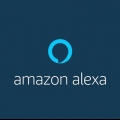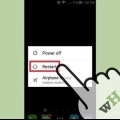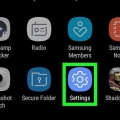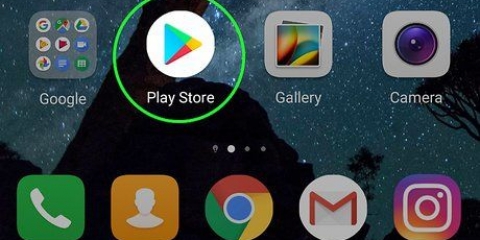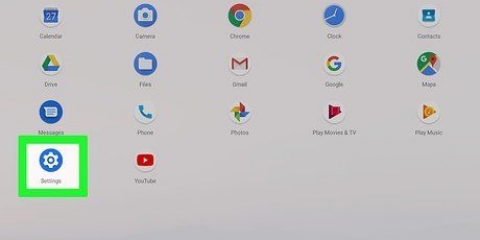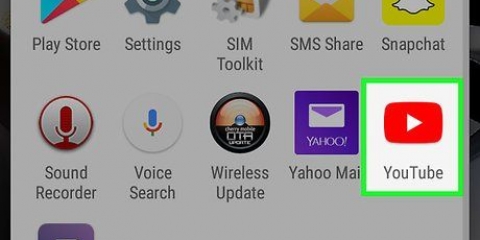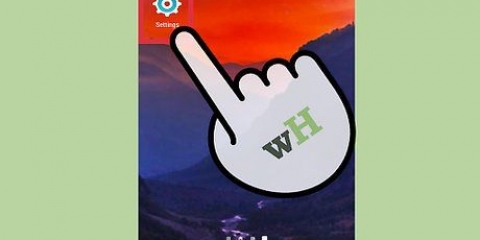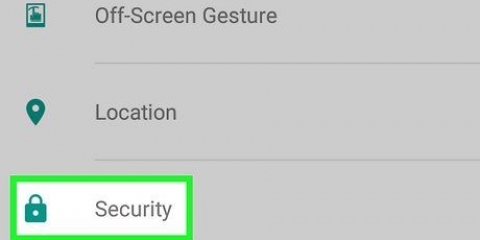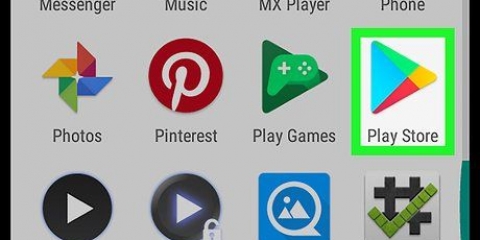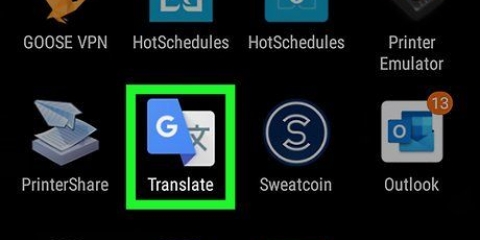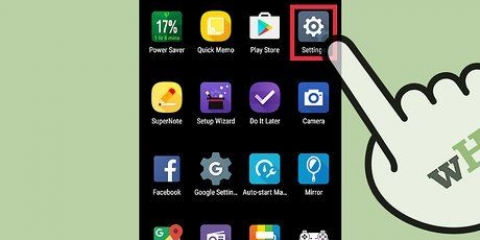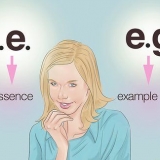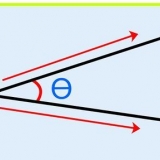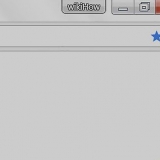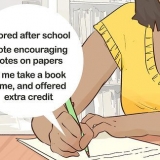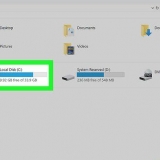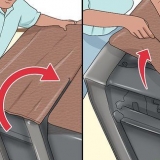Tik `Herhaal` om die dae van die week te stel waarop die alarm moet herhaal. Tik die klokkie om die klank aan te pas. Tik die `Vibreer`-merkblokkie as jy wil hê die alarm moet vibreer. Tik die `Etiket`-ikoon om `n etiket of titel by jou alarm te voeg (bv. `Besigheidsdae`).
As jy nie "Klok" daar sien nie, tik "Toepassings" in die onderste regterhoek van jou skerm en soek die toepassing daar. 





Sluimer - Tik hierdie opsie om sluimeropsies aan te pas, of tik die gekleurde skakelaar aan die regterkant om sluimer te deaktiveer. Alarmtoon en -volume - Tik hierdie opsie om die volume en alarmtoon aan te pas, of tik die gekleurde skakelaar aan die regterkant om die klank te demp. Vibreer - Tik hierdie opsie om die vibrasie-opsies te verander, of tik die gekleurde skakelaar aan die regterkant om vibrasie af te skakel. Lees tyd hardop - Tik die grys skakelaar aan die regterkant om jou Android te laat lees wanneer die alarm afgaan.
Stel 'n alarm op android
Inhoud
Hierdie artikel sal jou leer hoe om `n wekker met Android se Klok-toepassing te stel.
Trappe
Metode 1 van 2: Op die meeste Android-fone

1. Maak die Klok-toepassing oop. Tik die toepassing met die kloklogo in die lys van toepassings op jou Android.
- Jy kan toegang tot die lys programme kry deur op die Apps-ikoon te tik of van die onderkant van jou skerm af op te swiep.

2. Tik die Alarm-ikoon. Dit is die wekker in die boonste linkerhoek van die skerm.

3. Tik op+. Hierdie opsie is in die meeste gevalle onderaan die skerm. Maak `n bladsy oop om `n nuwe alarm te skep.

4. Stel die tyd in. Tik die nommer vir die uur (bv. `4`) en kies die uur wat jy wil hê. Doen dieselfde met die minute. As jou foon nie 24-uur tyd gebruik nie, sal jy ook moet kies tussen `n.m. en bl.m.

5. Tik opOK. Dit is in die onderste regterhoek van die alarmvenster. Hiermee skep jy jou alarm en skakel dit dadelik aan.

6. Wysig jou alarm. Jy kan jou alarm op die volgende maniere pasmaak:
Metode 2 van 2: Op `n Samsung Galaxy-foon

1. Maak die Klok-toepassing oop. Tik die toepassing met die kloklogo op die tuisskerm van jou Samsung Galaxy.

2. Tik opAlarm. Dit kan gevind word in die boonste linkerhoek van die skerm. Dit sal die `Alarm`-oortjie oopmaak.

3. Tik op+. Hierdie opsie kan in die onderste regterhoek van die oortjie gevind word.

4. Stel die tyd in. Gebruik die ure en minute-knoppies om die korrekte tyd in te stel, en kies dan a.m. of bl.m. aan die regterkant.
As jou foon 24-uur tyd gebruik, hoef jy nie te kies tussen `n.m. of bl.m.

5. Kies dae voor die wekker. Tik die eerste letter van elke dag wat jy wil hê die wekker moet afgaan. Hierdie briewe kan gevind word in die `Herhaal`-afdeling op die bladsy.

6. Voer `n naam vir jou alarm in. Tik `Naam` en tik `n naam vir jou alarm in.

7. Wysig die ander opsies. Jy kan die volgende instellings aanpas:

8. Tik opStoor. Dit is in die regter boonste hoek van die skerm. Dit stoor jou alarm en skakel dit dadelik aan.
Jy kan jou alarm weer afskakel deur die gekleurde skakelaar regs van die alarm se naam te tik.
Wenke
- Jou Android kan effens ander opsies hê as dié wat hier gelys word, afhangende van die bedryfstelsel en vervaardiger.
Waarskuwings
- Maak seker dat jou foon nie op `stil` of `vibreer` is voordat jy gaan slaap nie. Met die klank af, kan jou alarm dalk nie meer behoorlik werk nie.
Artikels oor die onderwerp "Stel 'n alarm op android"
Оцените, пожалуйста статью
Soortgelyk
Gewilde